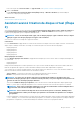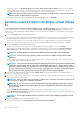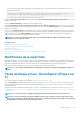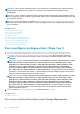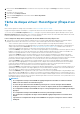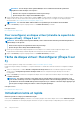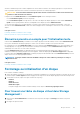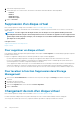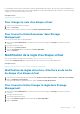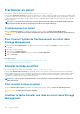Users Guide
Pour les contrôleurs PERC H700 et PERC H800, si l'un des disques que vous avez sélectionnés est à l'état d'arrêt de la rotation, le
message suivant s'affiche :
The below listed physical drive(s) are in the spun down state. Executing this task on
these drive(s) takes additional time, because the drive(s) need to spun up.
Le message affiche les numéros des disques dont la rotation a été arrêtée.
Cliquez sur Retour à la page précédente pour retourner à la page Assistant avancé Création rapide de disque virtuel si vous voulez
modifier vos sélections.
Cliquez sur Quitter l'Assistant pour annuler la création de disque virtuel.
La page Assistant avancé Création de disque virtuel (Étape 3 sur 3) - <Nom du contrôleur> affiche une case à cocher en regard
de chaque disque physique pouvant servir de disque de secours dédié. Cochez une case Disque physique si vous souhaitez attribuer un
disque de secours dédié.
La case à cocher Disque physique n'est pas disponible si le contrôleur ne dispose pas de disque physique pouvant faire office de disque
de secours pour le disque virtuel que vous créez. Par exemple, les disques physiques disponibles peuvent être trop petits pour protéger le
disque virtuel. Si la case à cocher Disque physique n'est pas disponible, vous devrez peut-être spécifier un disque virtuel plus petit,
utiliser un niveau de RAID différent ou modifier la sélection de disque.
REMARQUE : Si vous créez un disque virtuel crypté, seuls les disques physiques cryptés sont répertoriés comme
candidats au rôle de disque de secours.
Concepts associés
Calcul de la taille maximale du disque virtuel
Contrôle de la fiabilité des disques des contrôleurs RAID
Redondance de canaux
Qu'est-ce que la technologie RAID ?
Règles de lecture, d'écriture, de cache et de cache du disque du contrôleur RAID
Règles d'écriture
Modification de la répartition
En mode de modification, vous ne pouvez pas modifier le nombre de disques physiques par répartition. Si le nombre de disques physiques
disponibles est suffisant, vous pouvez réduire ou augmenter le nombre de répartitions. Vous pouvez également modifier le contenu d'une
répartition en supprimant cette dernière et en sélectionnant un nouveau disque physique pour constituer cette répartition.
Pour réussir la création d'un disque virtuel, au moins deux répartitions doivent exister en permanence.
REMARQUE :
Si vous cliquez sur Modification de la répartition, l'écriture miroir intelligente déjà appliquée devient non
valide.
Tâche de disque virtuel : Reconfigurer (Étape 1 sur
3)
Mon contrôleur prend-il en charge cette fonctionnalité ? Voir Fonctionnalités prises en charge.
La tâche Reconfigurer vous permet de changer la configuration du disque virtuel. Avec cette tâche, vous pouvez changer le niveau de
RAID et augmenter la taille du disque virtuel en y ajoutant des disques physiques. Sur certains contrôleurs, vous pouvez aussi supprimer
des disques physiques.
Avant de poursuivre la reconfiguration du disque virtuel, vous devez vous familiariser avec les informations relatives aux sections Niveaux
de RAID au démarrage et cibles pour la reconfiguration du disque virtuel et l'extension de la capacité et Choix des niveaux de RAID et de la
concaténation.
REMARQUE : Vous ne pouvez pas reconfigurer le disque virtuel d'un contrôleur qui fonctionne en mode cluster.
REMARQUE : Vous ne pouvez pas créer plus de 64 disques virtuels sur un contrôleur. Lorsque vous avez atteint cette
limite, vous ne pouvez plus configurer de disques virtuels sur le contrôleur. Cependant, pour la gamme de contrôleurs IR
et PERC H200, vous ne pouvez créer que deux disques virtuels.
Disques virtuels. 143